如何设置共享打印机?(详解设置共享打印机的步骤和注意事项)
![]() 游客
2024-11-14 12:32
161
游客
2024-11-14 12:32
161
在现代办公环境中,共享打印机的设置是非常常见且重要的任务。本文将详细介绍如何正确地设置共享打印机,让您的团队能够方便地共享一个打印设备,并提供一些注意事项以避免设置过程中的问题。
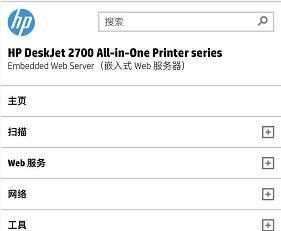
确保网络连接稳定
要顺利进行共享打印机的设置,首先要确保网络连接稳定。可以通过连接其他设备或者浏览网页来检查网络是否正常。
检查打印机连接
确保要设置为共享的打印机已正确连接到电脑,并且驱动程序已安装。可以在设备管理器中查看打印机是否正常工作。
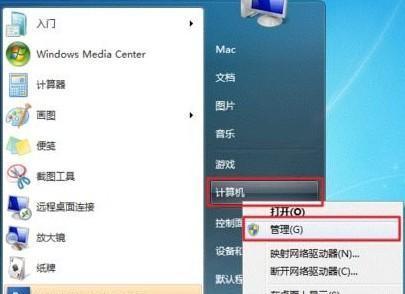
在控制面板中选择“设备和打印机”
点击开始菜单,选择控制面板,然后选择“设备和打印机”。这是设置共享打印机的入口。
右键点击要共享的打印机
在“设备和打印机”窗口中,找到要设置为共享的打印机,右键点击它,然后选择“共享”。
选择“共享此打印机”
在弹出的共享选项窗口中,选择“共享此打印机”,并为打印机命名一个容易识别的共享名称。

设置共享权限
点击“共享”选项卡,在共享权限设置中,选择可以访问共享打印机的用户或用户组。
设置高级共享选项
点击“高级共享”按钮,进入高级共享选项窗口。在这里可以进一步设置共享打印机的权限、安全性和其他高级选项。
添加网络打印机
在需要使用共享打印机的其他计算机上,打开控制面板,选择“设备和打印机”,然后点击“添加打印机”。
选择网络打印机
在添加打印机的向导中,选择“添加网络、蓝牙或无线打印机”,然后根据提示进行操作。
浏览到共享打印机
在打印机列表中,选择“浏览”按钮,找到设置为共享的打印机,然后点击“下一步”。
安装共享打印机驱动程序
根据向导的提示,安装共享打印机所需的驱动程序。如果已经在设置为共享的电脑上安装过驱动程序,则可以选择使用已安装的驱动程序。
完成添加打印机
按照向导的指示完成添加共享打印机的过程,确保打印机能正常工作。
注意事项:防火墙设置
在设置共享打印机时,要确保防火墙的设置不会影响打印机的共享访问。如果发现打印机无法访问,可以检查防火墙设置。
注意事项:权限和安全性
在设置共享打印机时,要合理设置权限和安全性,以确保只有授权用户可以访问和使用共享打印机,避免信息泄漏和滥用。
通过正确地设置共享打印机,您可以方便地在团队享一个打印设备。确保网络连接稳定、检查打印机连接、正确设置共享选项并遵守注意事项,能够顺利完成共享打印机的设置,提高办公效率。
转载请注明来自数科视界,本文标题:《如何设置共享打印机?(详解设置共享打印机的步骤和注意事项)》
标签:设置共享打印机
- 最近发表
-
- 电脑主机密码错误的解决方法
- 光驱安装系统教程(通过主板光驱安装系统,让你的电脑焕然一新)
- 电脑错误信息的解读与解决(探索常见电脑错误信息的原因及应对方法)
- 如何解决以台电脑设置WiFi密码错误的问题?(一步步教你正确设置以台电脑的WiFi密码)
- 电脑QQ显示QQ遇到错误的解决方法(探索解决QQ错误的有效途径)
- 详解手动安装升级Win7系统的步骤与技巧(一步步教你如何手动升级Win7系统,让电脑焕发新生)
- 电脑开机报CPU风扇错误的解决方法(解决电脑开机报CPU风扇错误的有效措施)
- 探讨盖世小鸡连接电脑按键错误的解决方法(应对盖世小鸡连接电脑按键错误的有效策略)
- 电脑储存位置错误的修复方法(解决电脑中文件存储路径错误的实用技巧)
- 麦本本炫麦1P固态教程(轻松掌握固态硬盘安装和优化技巧,让你的电脑焕发新生。)
- 标签列表
- 友情链接
-

